Git从零到远程协作:手把手实战指南
设置用户信息(必须配置) git config --global user.name "Your Name" git config --global user.email "your@email.com"# 配置默认编辑器(推荐VSCode) git config --global core.editor "code --wait"# 设置自动换行处理 git config --global co
Git从零到远程协作:手把手实战指南
一、环境准备与基础配置
1.1 Git安装与验证
Windows系统:从Git官网下载安装包,勾选Git Bash Here选项
Mac系统:通过brew install git命令安装
Linux系统:执行sudo apt install git完成安装
验证安装:终端输入git --version查看版本信息
1.2 基础配置
# 设置用户信息(必须配置) git config --global user.name "Your Name" git config --global user.email "your@email.com" # 配置默认编辑器(推荐VSCode) git config --global core.editor "code --wait" # 设置自动换行处理 git config --global core.autocrlf input
二、核心概念与工作流程
2.1 四大核心区域
工作区:直接编辑文件的目录
暂存区:缓存待提交的修改(git add)
本地仓库:永久存储的提交历史(git commit)
远程仓库:团队协作平台(GitHub/GitLab等)
2.2 标准操作流程
# 初始化新仓库 git init # 添加文件到暂存区 git add . # 提交到本地仓库 git commit -m "Initial commit" # 连接远程仓库 git remote add origin https://github.com/username/repo.git # 推送到远程 git push -u origin master
三、分支管理策略
3.1 标准分支模型
分支类型
用途
生命周期
main/master
生产环境代码
长期保留
dev
开发集成分支
长期保留
feature/*
新功能开发
短期
hotfix/*
紧急修复
短期
release/*
版本预发布
短期
3.2 分支操作实战
# 创建并切换新分支 git checkout -b feature/user-auth # 开发完成后合并到主分支 git checkout main git merge feature/user-auth --no-ff # 保留合并记录 # 删除已合并分支 git branch -d feature/user-auth
四、远程协作规范
4.1 远程仓库管理
# 查看远程仓库 git remote -v # 添加远程仓库 git remote add upstream https://github.com/org/repo.git # 拉取远程更新 git fetch upstream # 同步主分支 git rebase upstream/main
4.2 冲突解决流程
执行git pull获取最新代码
解决冲突文件中的<<<<<<<标记内容
执行git add标记冲突已解决
完成合并提交
五、高级技巧与最佳实践
5.1 提交历史优化
# 交互式变基(合并提交) git rebase -i HEAD~3 # 修改最近提交 git commit --amend # 撤销工作区修改 git checkout -- <file>
5.2 团队协作规范
提交信息规范:
类型(scope): 描述
示例:feat(user): add login validation
PR/MR审查流程:
代码风格检查
单元测试验证
至少1人审核通过
六、常见问题排查
权限错误:检查SSH密钥配置~/.ssh/id_rsa.pub
提交丢失:使用git reflog找回历史记录
合并冲突:优先使用git mergetool可视化工具
附录:常用命令速查表
操作
命令
查看状态
git status
查看差异
git diff
查看提交历史
git log --oneline
撤销暂存
git reset HEAD <file>
强制推送
git push -f(慎用)
更多推荐
 已为社区贡献1条内容
已为社区贡献1条内容

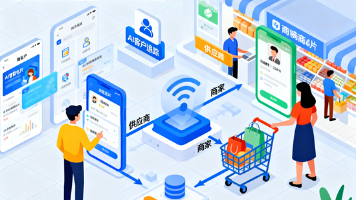





所有评论(0)